
Afbeeldingen voor contactpersonen toevoegen of wijzigen in Contacten op de Mac
Je kunt afbeeldingen van contactpersonen toevoegen of wijzigen. Deze afbeeldingen zijn te zien in de kaarten van contactpersonen en in andere apps waarin je contactgegevens worden gebruikt, zoals Mail en Berichten. Je contactpersonen krijgen de afbeeldingen die je kiest niet te zien, alleen jij ziet de afbeeldingen.
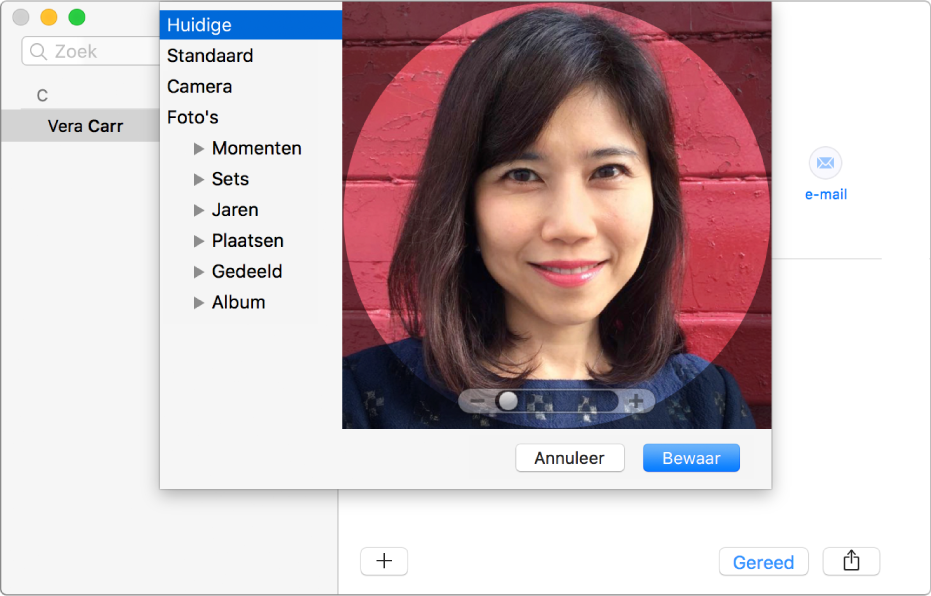
Tip: Om snel een afbeelding toe te voegen of te wijzigen, sleep je de afbeelding van je bureaublad of een map naar het monogram of de huidige afbeelding op een kaart en klik je op 'Bewaar'.
Een afbeelding toevoegen
Selecteer een kaart in de app Contacten
 op de Mac en klik vervolgens op het monogram.
op de Mac en klik vervolgens op het monogram.Klik op de knop met het plusteken
 en voer vervolgens een van de volgende stappen uit.
en voer vervolgens een van de volgende stappen uit.Een standaardsysteemafbeelding gebruiken: Klik op 'Standaard', selecteer een van de afbeeldingen van macOS en klik op 'Volgende'.
Een foto maken met je Mac: Klik op 'Camera' en klik vervolgens op 'Maak foto' als je klaar bent.
Een foto uit Foto's gebruiken: Klik op 'Foto's' om je foto's in de app Foto's te zien, selecteer een foto en klik op 'Volgende'.
Een foto uit Photo Booth gebruiken: Klik op 'Photo Booth' om de foto's te zien die je met je Mac en de app Photo Booth hebt gemaakt, selecteer een foto en klik op 'Volgende'.
Pas de afbeelding aan.
In- of uitzoomen: Sleep de schuifknop naar links of naar rechts.
De afbeelding verplaatsen: Sleep de afbeelding binnen de cirkel.
Klik op 'Bewaar' en op 'Gereed' onder in het venster.
De afbeelding wijzigen
Selecteer een kaart in de app Contacten
 op de Mac, klik op de afbeelding en klik vervolgens op de profielafbeelding. (Hierop wordt 'wijzig' weergegeven.)
op de Mac, klik op de afbeelding en klik vervolgens op de profielafbeelding. (Hierop wordt 'wijzig' weergegeven.)Als je de huidige afbeelding alleen wilt aanpassen, ga je door naar de volgende stap. Voer anders een van de volgende stappen uit:
Een standaardsysteemafbeelding gebruiken: Klik op 'Standaard', selecteer een van de afbeeldingen van macOS en klik op 'Volgende'.
Een foto maken met je Mac: Klik op 'Camera' en klik vervolgens op 'Maak foto' als je klaar bent.
Een foto uit Foto's gebruiken: Klik op 'Foto's' om je afbeeldingen in Foto's te zien of klik op 'Momenten', 'Verzamelingen', 'Jaren' of 'Plaatsen' om specifieke foto's te zien. Selecteer een foto en klik vervolgens op 'Volgende'.
Een foto uit Photo Booth gebruiken: Klik op 'Photo Booth' om de foto's te zien die je met je Mac en de app Photo Booth hebt gemaakt. Selecteer een foto en klik vervolgens op 'Volgende'.
Pas de afbeelding aan.
In- of uitzoomen: Sleep de schuifknop naar links of naar rechts.
De afbeelding verplaatsen: Sleep de afbeelding binnen de cirkel.
Klik op 'Bewaar' en op 'Gereed' onder in het venster.
Een afbeelding verwijderen
Selecteer een contactpersoon in de app Contacten
 op de Mac.
op de Mac.Kies 'Kaart' > 'Wis aangepaste afbeelding'.
Je kunt monogrammen niet verwijderen.
Als je een afbeelding van een contactpersoon toevoegt of wijzigt, worden alle beschikbare afbeeldingen gemarkeerd om de bron aan te geven: een account (zoals een Google-, Yahoo- of Exchange-account) of je Mac (zoals een afbeelding uit Foto's). Voor contactpersonen met meerdere afbeeldingen kun je aangeven welke je op hun kaart wilt gebruiken. Een afbeelding waarop niet 'Wijzig' wordt weergegeven als je de afbeelding selecteert, kun je niet wijzigen of verwijderen.